løsning af Spotify Login fejl 404
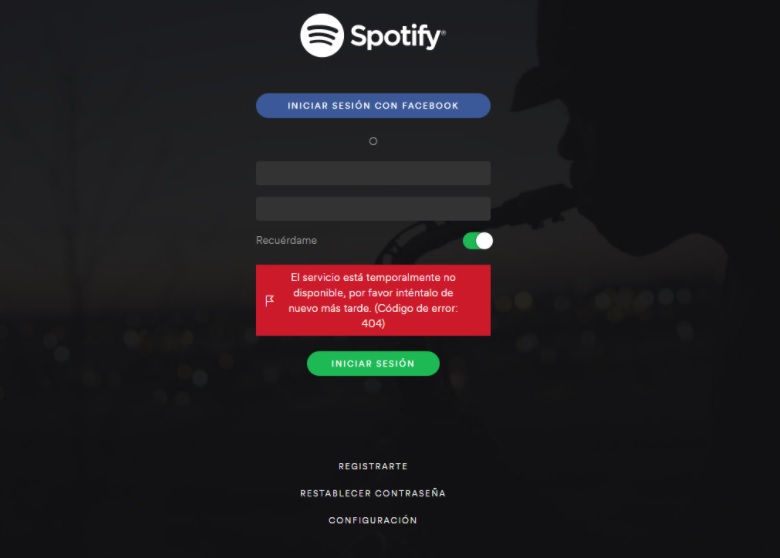
Spotify er i øjeblikket en af de mest populære lydstreamingplatforme, meget nem at bruge og tilgængelig overalt. Du kan bruge et gratis begrænset Spotify-abonnement eller et premium-abonnement med gratis ubegrænset adgang til sange og afspilningslister.
Spotify er kontobaseret, hvilket betyder, at du skal oprette en konto på platformen for at bruge tjenesterne. Du kan dog også tilmelde dig via Facebook eller Apple, i hvilket tilfælde udbyderen har adgang til nogle af dine personlige oplysninger.
dette problem er ikke begrænset til en bestemt platform, som det er tilfældet med registrering. Det er dog relativt nemt at løse dette problem, og der er flere forskellige løsninger til dette, som vi vil diskutere nedenfor. Før du tænker på løsninger, skal du omhyggeligt undersøge årsagerne til problemet.
Indholdsfortegnelse:
Hvad forårsager en 404 login-fejl på Spotify?
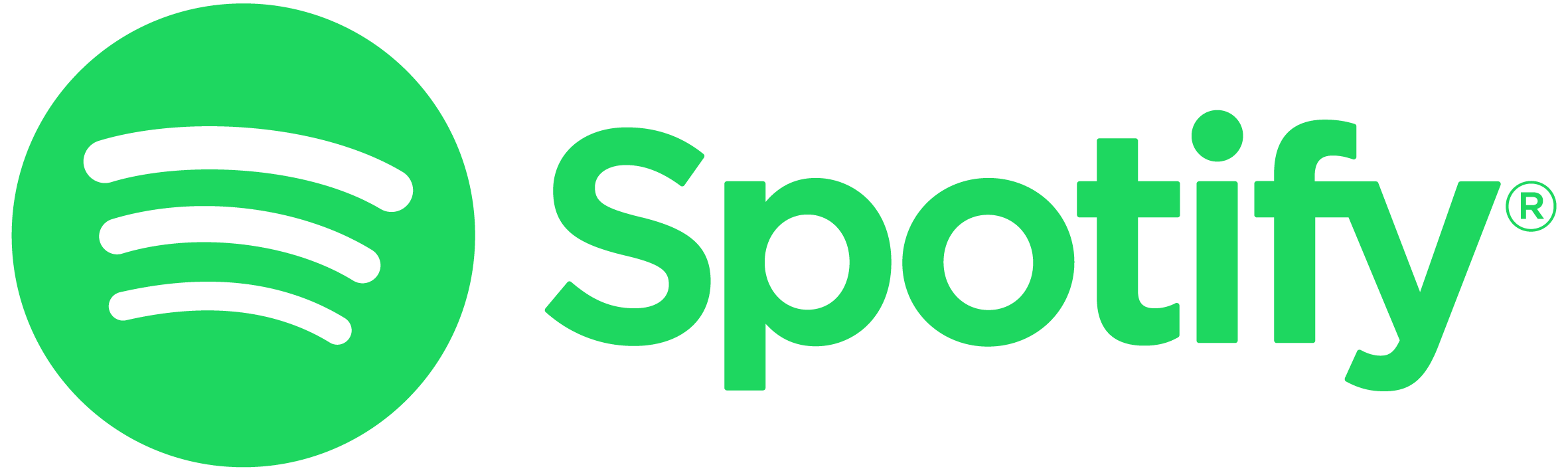
internetforbindelse: en 404 fejlkode kan også opstå, hvis du har en dårlig forbindelse eller bruger mobildata. I dette tilfælde skal du sørge for, at din forbindelse fungerer.
Kontoplacering: hvis du er flyttet til udlandet og ikke har opdateret din Spotify-kontoplacering, tillader dine landeindstillinger dig normalt ikke at logge ind. Dette sker, hvis din forbindelse viser en anden IP-adresse end den, du har angivet i din profil. Dette gælder dog kun for brugere med en gratis konto.
Facebook login detaljer: I nogle tilfælde kan problemet også skyldes din Facebook-adgangskode. Dette scenario gælder kun for brugere, der er logget ind på Spotify via Facebook. Problemet kan løses ved at ændre adgangskoden.
for nogle brugere skyldtes problemet, at de allerede havde registreret en Spotify-konto ved hjælp af den samme e-mail-adresse, de brugte til Facebook. I dette tilfælde skal du forhindre Spotify i at få adgang til din e-mail-adresse, når du logger ind via Facebook.
Sådan repareres Spotify login fejl 404?
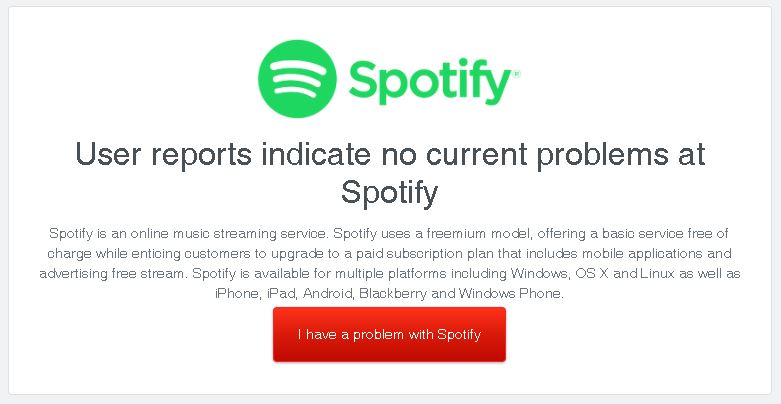
kontroller Spotify-serverne
før du begynder at ændre dine indstillinger, skal du kontrollere Spotify-serverne for at se, om de er nede. Hvis du gør dette før noget andet, sparer du meget tid. Spotify servere kan være nede på grund af vedligeholdelse eller andre problemer.
dette vil uundgåeligt føre til netværks-og applikationsforbindelsesfejl. Du kan tjekke Spotifys sociale mediekonti for regelmæssige opdateringer om serverne.
for disse officielle konti er omdømme imidlertid vigtigere end gennemsigtighed. Spotify er sandsynligvis tilfreds med at feje nogle serverproblemer under tæppet uden pres fra adskillige brugerklager på sociale medier.
med det i tankerne anbefaler vi, at du tjekker Neddetektorsiden for Spotify. Neddetector er et brugerdefineret sted, der indsamler rapporter fra sine brugere til bestemte programmer. Disse rapporter vises derefter digitalt hver time.
på Spotify-siden kan du se, om andre brugere rapporterer problemer med Spotify-serveren. Dette trin er meget mere effektivt og samfundsbaseret, hvilket i høj grad reducerer ventetiden på officielle meddelelser, der muligvis aldrig offentliggøres.
indhentning af en adgangskode til Facebook-enheden
Spotify-konti oprettet via Facebook kan have en loginfejl, fordi de er blevet deaktiveret af Facebook selv. I dette tilfælde genererer Facebook en tilfældig login-adgangskode, som du kan bruge til at logge ind på Spotify.
dette skyldes normalt et tofaktorautentificeringsproblem mellem dine Facebook-og Spotify-konti. Vi logger ind på Spotify på den traditionelle måde, ved hjælp af din Facebook-e-mail som dit brugernavn og din adgangskode som din login-adgangskode.
- Åbn først Facebook på din enhed og naviger til Facebook-indstillingerne.
- grænsefladen varierer afhængigt af din enhed, men gå til sikkerheds-og loginindstillingerne.
- under Tofaktorgodkendelse skal du finde appadgangskoderne og vælge dem.
- Dette giver os en engangs login-adgangskode.
- for computere skal du klikke på Generer programadgangskoder.
- Du skal nu have den samme grænseflade som for mobile enheder.
- du bliver bedt om at indtaste din Facebook-adgangskode.
- indtast det blot for at få appadgangskoden.
- indtast “Spotify”, når du bliver bedt om at gå ind i appen.
- Facebook genererer derefter automatisk en adgangskode til dig.
prøv nu at logge ind via Spotify ved hjælp af din Facebook-adresse som din e-mail-adresse. Tilføj adgangskoden genereret af Facebook som din adgangskode, og log ind med den. Dette giver dig mulighed for at logge ind på Spotify og få adgang til din musik igen.
Åbn eller installer Spotify-appen fra deres hjemmeside
selvom det er en underlig løsning, har åbning af Spotify-appen via den officielle hjemmeside hjulpet nogle brugere. I mellemtiden synes geninstallation af appen på din telefon eller computer via den officielle Spotify-hjemmeside også at fungere.
før du kan fortsætte, skal du logge ind på din konto på Spotify hjemmeside. Når du er på din telefon, kan du prøve at åbne Spotify-appen. Dette omdirigerer dig til Google Play Butik eller Apple App Store. Åbn appen derfra, og prøv at logge ind.
hvis det ikke virker, skal du geninstallere Spotify og hente det igen ved hjælp af det medfølgende link. Vi anbefaler at følge denne del af trinnet for alle enheder, uanset om det er en computer eller mobiltelefon.
Løs placeringsindstillingerne
denne metode gælder kun for gratis brugere. Placeringsindstillingerne kan forhindre dig i at logge ind på din Spotify-konto, hvis dine kontoindstillinger og GPS-placering er forskellige. For premium-konti ændres kontoplaceringen automatisk for at matche din GPS-placering.
men hvis du er en Gratis bruger og lige er flyttet til et andet land, skal du ændre din placering manuelt. Men da du ikke kan logge ind på din konto, skal du kontakte Spotify support for at løse dette problem.
Ofte Stillede Spørgsmål
Hvordan løser jeg en 404-fejl på Spotify?
så hvis du modtager en meddelelse med en 404 fejlkode. Du skal blot gå til Spotify hjemmeside på den enhed, du bruger Spotify til. Derefter skal du klikke på menuknappen og derefter gå til overførslen, som fører dig til app store. Åbn appen fra app store eller Play Butik.
Hvorfor fungerer mit Spotify-login ikke?
hvis du ikke kan logge ind på din Spotify-konto, selvom du bruger det korrekte brugernavn og adgangskode, skal du nulstille din adgangskode og opdatere appen. Ryd også din App cache og fjern Spotify adgang fra tredjeparts apps. Hvis problemet fortsætter, skal du geninstallere appen.
Hvordan løser jeg Spotify-fejlen?
- genstart Spotify-appen.
- Log ud og log ind igen.
- sørg for, at appen er opdateret.
- Luk alle andre apps, du ikke bruger.
- geninstaller appen.
- Tjek @SpotifyStatus for løbende problemer.
Hvorfor får jeg en fejlmeddelelse på Spotify?
Log ind på din Spotify-konto @ spotify.com, log ind, Klik på fanen” Standalone Devices”, og slet disse enheder. Log ud af Spotify-appen, afinstaller den, Installer den i app store, log ind igen, og prøv igen. Sørg for, at din Spotify-app er opdateret.
Leave a Reply